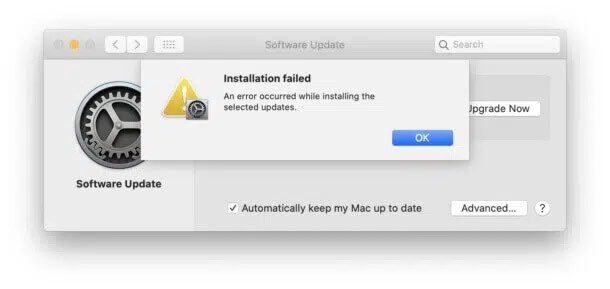Mac er mest berømmet for sin kraftige maskinvare og er supplert med macOS. Du får også integrering med iPhone slik at alle praktiske funksjoner som AirDrop for filoverføring ogKontinuitet for å skanne dokumenter. Økosystemet av apper på macOS fortsetter imidlertid å vokse hvert år. Ettersom apper legger til funksjonaliteten til Mac-en din, er det også viktig å oppdatere dem for å få de nyeste funksjonene. Noen ganger oppdateres imidlertid ikke Mac-appene dine. Nedlastingen vil finne sted, men installasjonen vil ikke fullføres. Hvis du også står overfor problemet med apper som ikke oppdateres, her er noen enkle løsninger for å fikse apper som ikke oppdateres på Mac.
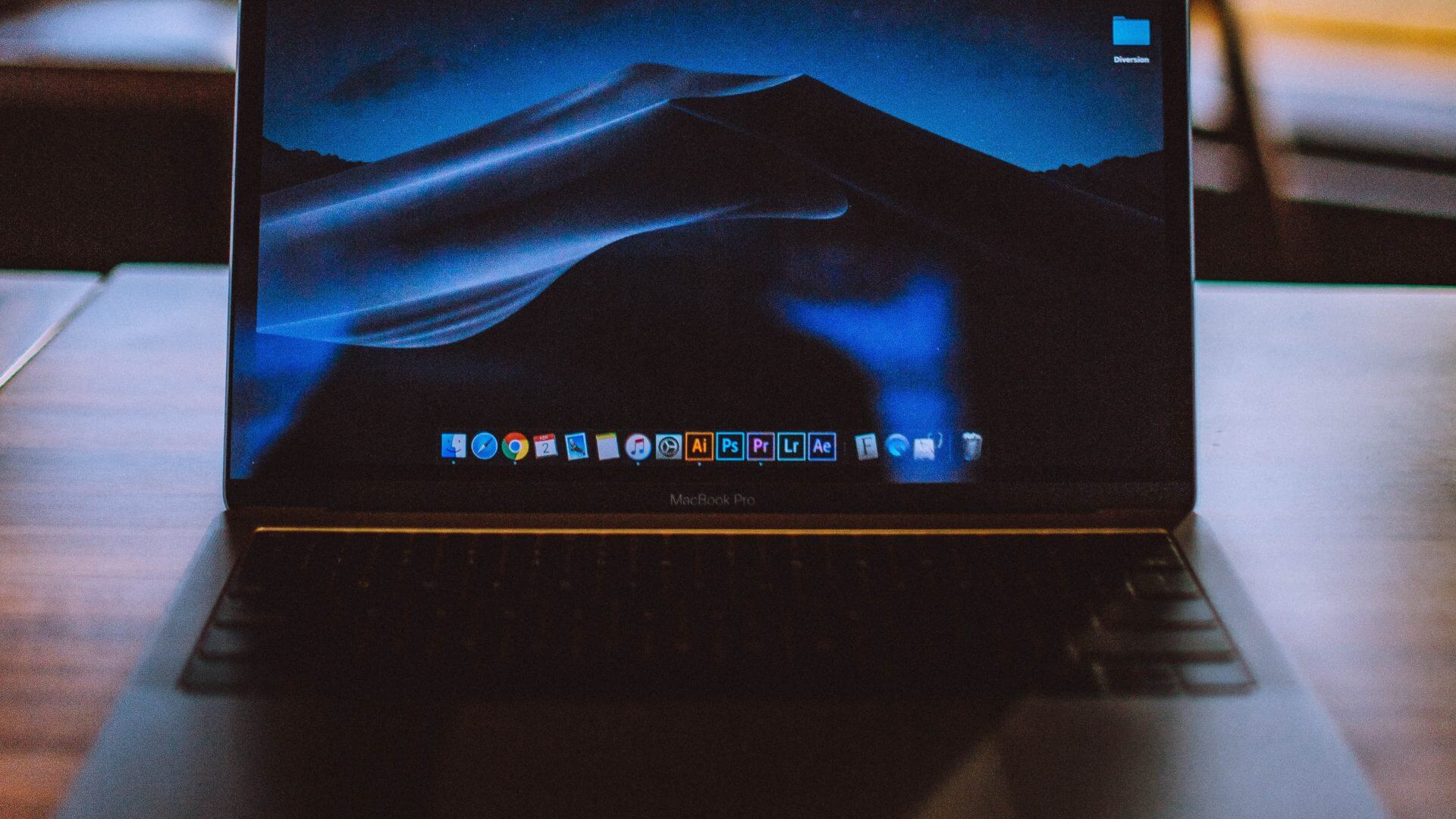
1. Avslutt og åpne App Store på nytt
Mesteparten av tiden oppdateres ikke appene på Mac-en riktig hvis det er et problem med App Store. Måten å fikse dette på er å tvinge ut App Store og åpne den på nytt. Slik gjør du det.
Trinn 1: Med App Store åpen, klikk på Apple-logoen øverst til venstre på Mac-en.
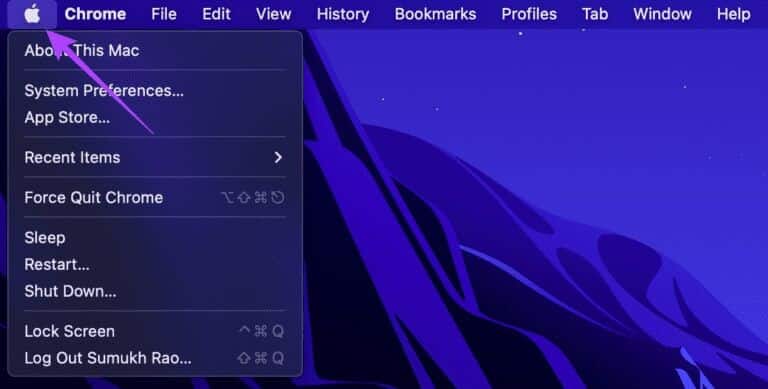
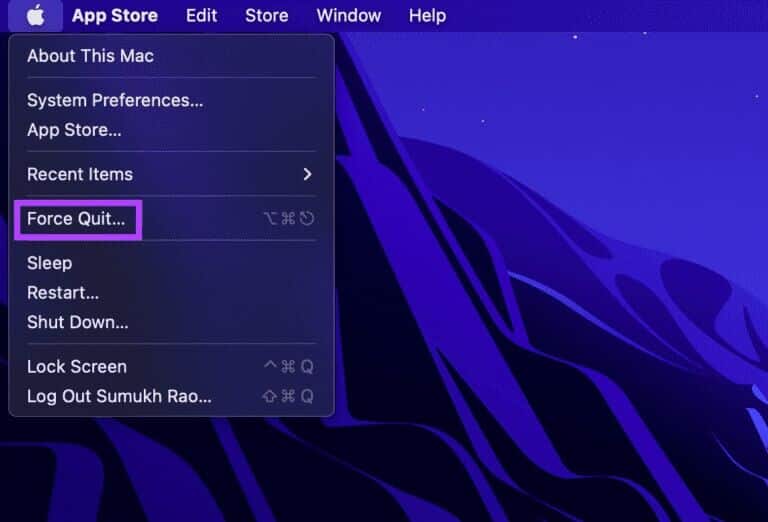
Steg 3: Klikk på App Store for å velge den.
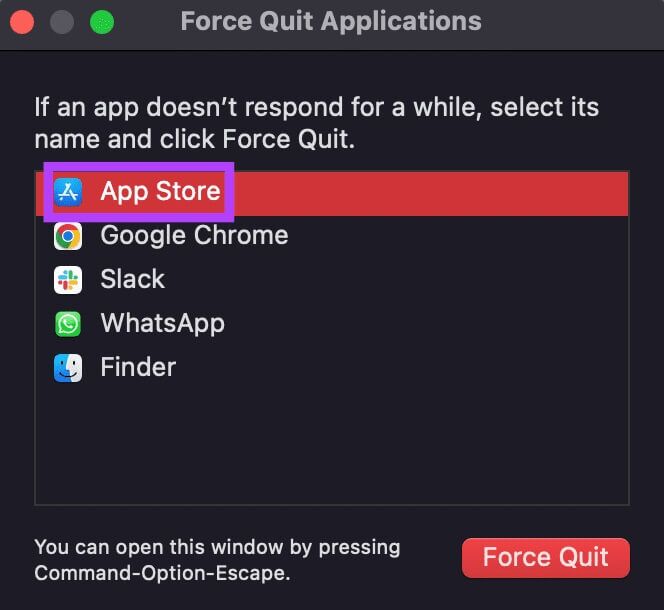
Trinn 4: Deretter klikker du på Force Quit-knappen for å lukke den.
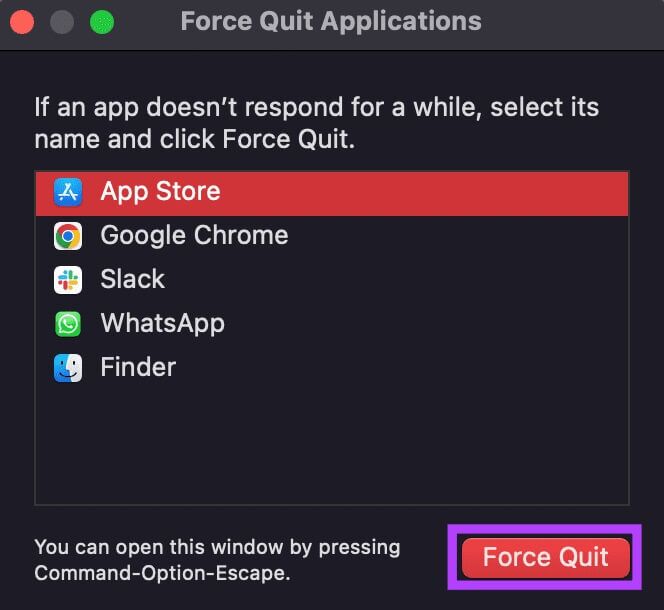
Trinn 5: Start App Store på nytt og prøv å oppdatere appene dine på nytt.
2. Oppdater appen manuelt fra App Store
Hvis appene dine ikke oppdateres automatisk av seg selv, kan du alltid gå til hver enkelt app i App Store og oppdatere dem manuelt. Bare gå til applikasjonssiden og klikk deretter på Oppdater-knappen.
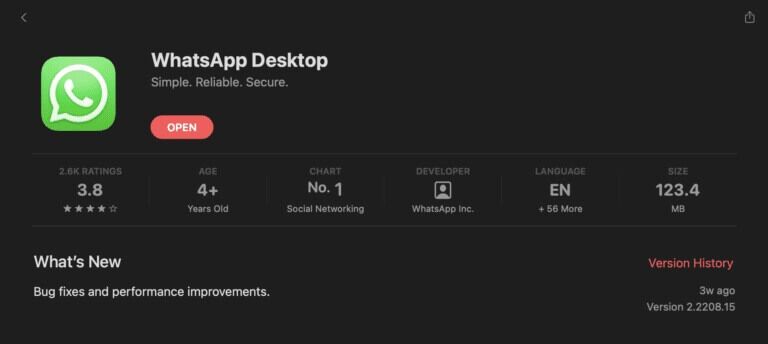
Gjør dette for alle apper som har ventende oppdateringer.
3. Logg av App Store og logg på igjen
App Store kan ha problemer med å koble tilApple-konto din. Dette kan føre til at appene på Mac-en ikke oppdateres. Den enkle løsningen er å logge ut av Apple-kontoen din på App Store og deretter logge på igjen. Slik gjør du det.
Trinn 1: Åpne App Store på Mac-en.
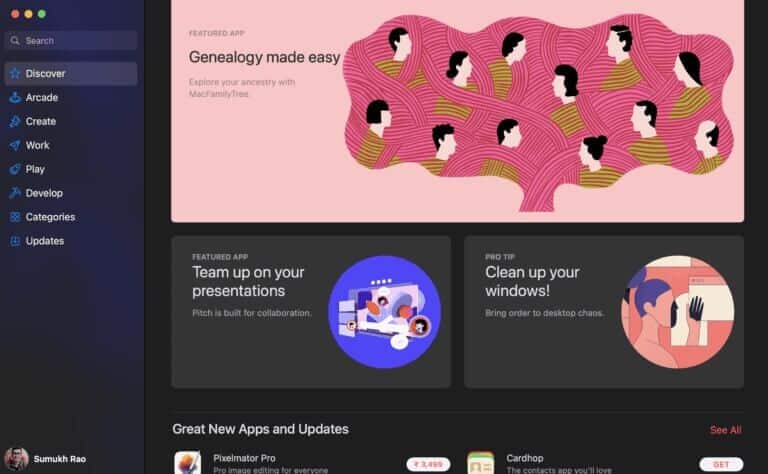
Trinn 2: Klikk på Butikk-alternativet i menylinjen øverst.
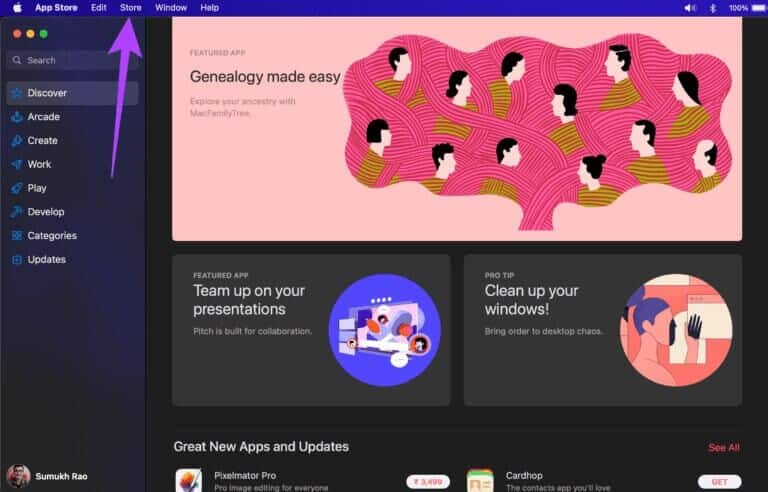
Steg 3: Velg Logg av.
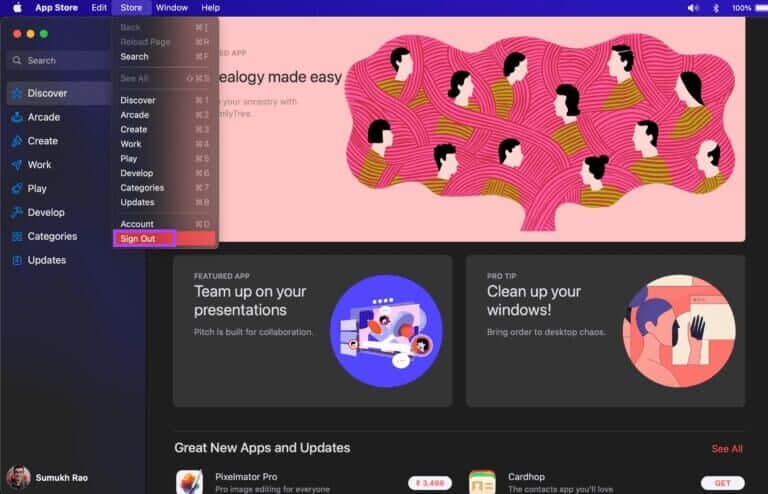
4. Koble til en rask og stabil internettforbindelse
Nedlasting av store applikasjoner krever høy båndbredde. Dette er grunnen til at det anbefales at du kobler Mac-en til en rask og stabil internettforbindelse, enten via en god Wi-Fi-tilkobling eller via en Ethernet-kabel. Unngå å bruke en mobil hotspot fordi hastighetene vil være mye lavere og tilkoblingen din kan måles slik at Mac-en din ikke laster ned oppdateringer.
5. Sørg for at du har nok ledig lagringsplass på MAC-en
Apper tar opp en stor del av Mac-ens lagringsplass. Lagringsplassen på Mac-en din brukes også til å laste ned en oppdatering før du installerer den. Hvis Mac-en ikke har nok lagringsplass, kan ikke oppdateringen lastes ned. Slik sletter du noen filer på Mac-en for å frigjøre lagringsplass.
Trinn 1: Klikk på Apple-logoen i øvre venstre hjørne av skjermen.
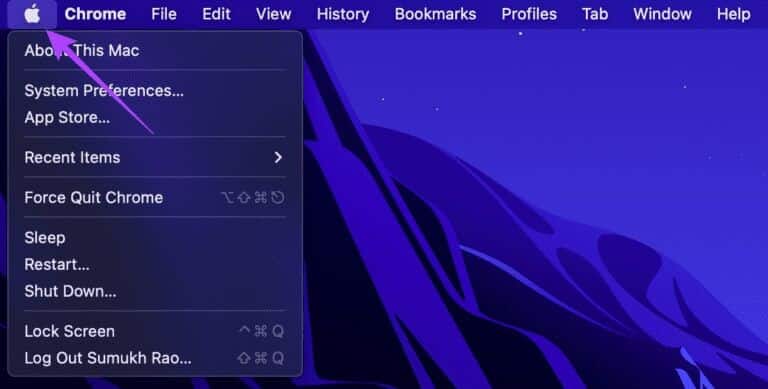
Trinn 2: Velg Om denne Mac-en.
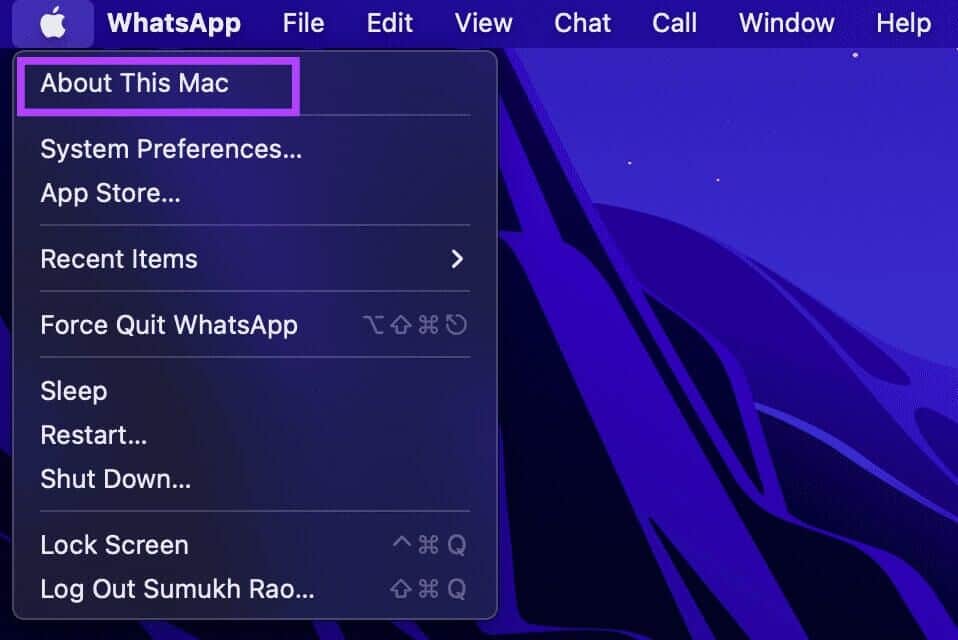
Steg 3: Gå til Lagring-delen ved å bruke linjen øverst. Vent til Mac-en din beregner gjenværende lagringsplass.
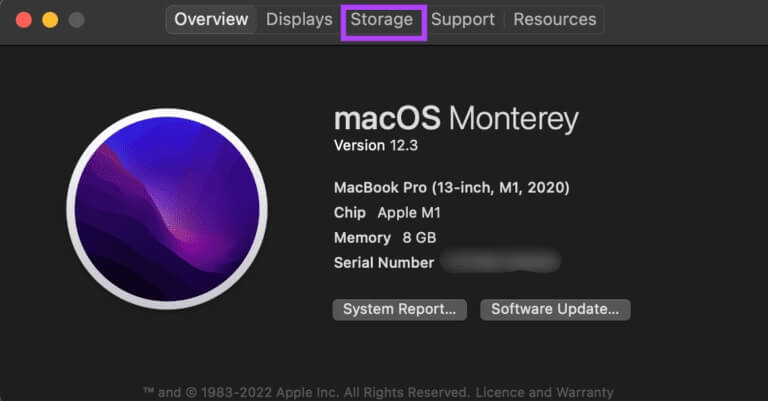
Trinn 4: Klikk på Administrer for å få en oversikt over filene som tar opp lagringsplass på Mac-en.
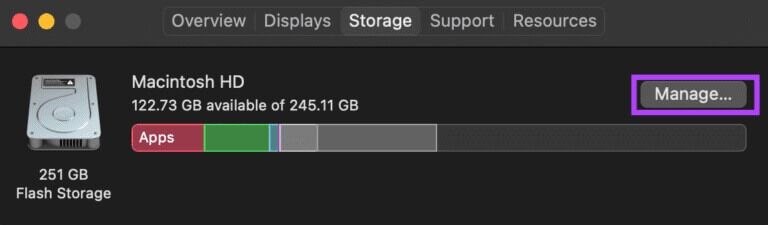
Trinn 5: Hvis mer enn 90 % av lagringsplassen din er opptatt, er det en god idé å slette noen filer for å frigjøre lagringsplass. Bruk kolonnen til venstre for å se hvilken type filer som tar opp lagringsplass. Velg en kategori for å vise individuelle filer.
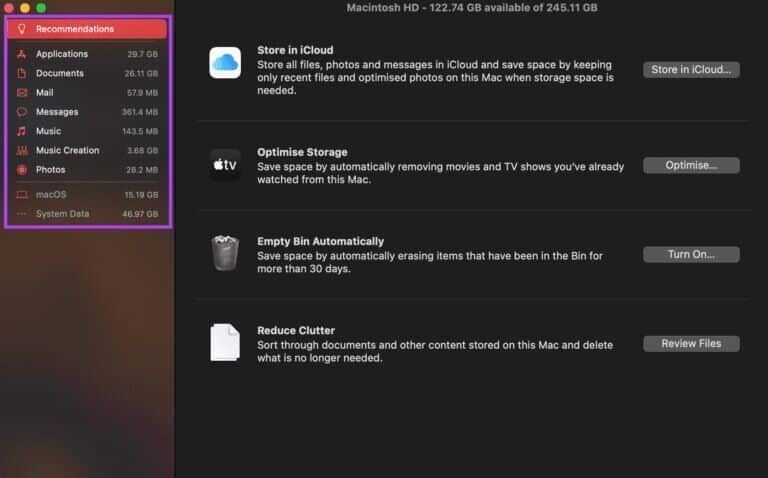
Steg 6: Velg filene du ikke lenger trenger, og klikk deretter på Slett-knappen i nedre høyre hjørne.
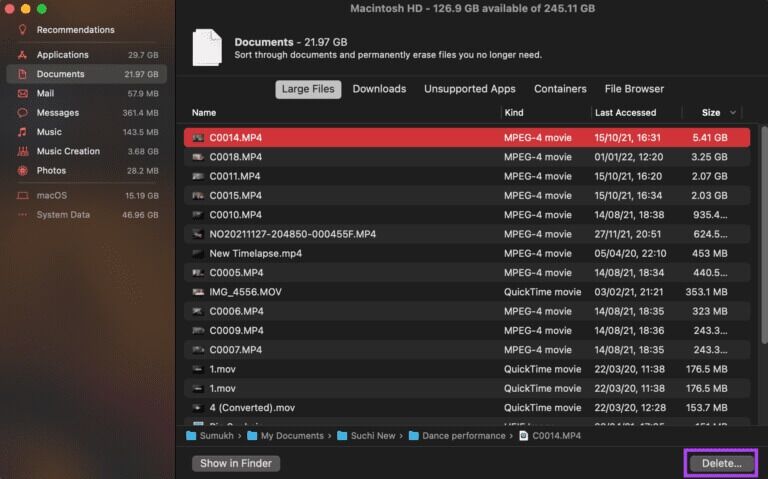
Trinn 7: Start Mac-en på nytt og prøv å oppdatere appene.
6. Slett appen som ikke er oppdatert og installer den på nytt
Det kan være et problem med en bestemt versjon av appen som hindrer den i å oppdatere. Den beste måten å løse dette problemet på er å avinstallere og installere appen på nytt fra App Store. På denne måten vil den nyeste versjonen av appen bli installert automatisk.
7. Oppdater MACOS til siste versjon
Noen versjoner av macOS kan inneholde feil som kan forhindre at apper installeres eller oppdateres riktig. Oppgradering til den nyeste versjonen av macOS kan løse disse problemene. Slik gjør du det.
Trinn 1: Klikk på Apple-logoen øverst til venstre på skjermen.
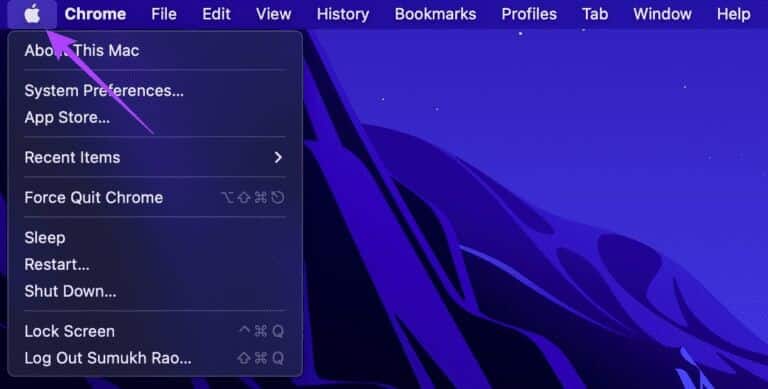
Trinn 2: Velg alternativet Om denne Macen.
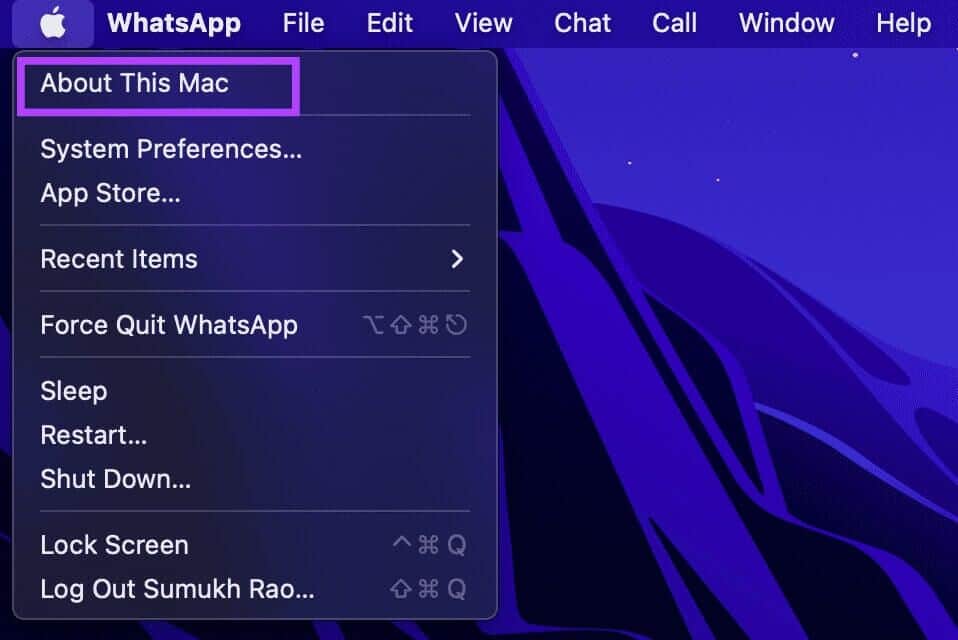
Steg 3: Du vil nå se en popup med detaljer om Mac-en din. Klikk Programvareoppdatering.
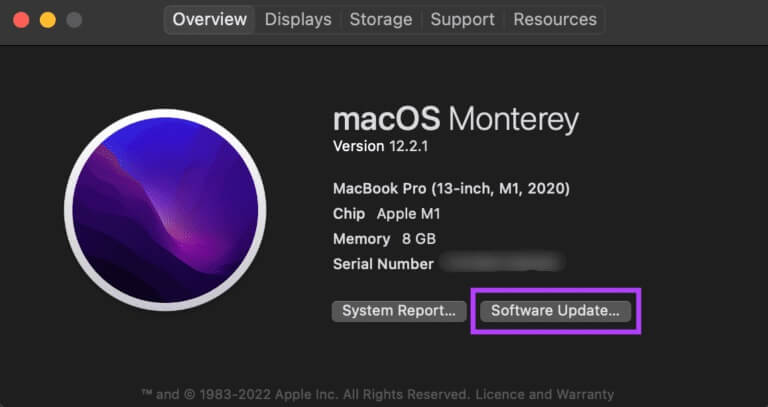
Trinn 4: Vent til Mac-en ser etter den siste oppdateringen. Hvis en oppdatering er tilgjengelig, vil den vises.
Trinn 5: Klikk på Oppdater nå og vent til prosessen er fullført.
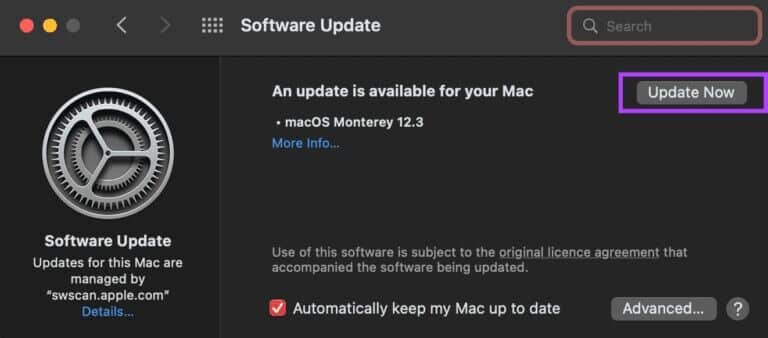
Etter å ha installert oppdateringer og startet Mac-en på nytt, prøv å oppdatere appene dine.
Hold appene dine oppdatert
Løs problemer med appoppdateringer ved å følge disse trinnene, og du bør ikke ha noe problem med å oppdatere dem lenger. Det er alltid en god idé å oppdatere appene dine til den nyeste versjonen for eventuelle feilrettinger eller nye funksjoner.